Fahrten bearbeiten
Im Fahrtenbuch gibt es verschiedene Fahrttypen. Was diese bedeuten und wie sie bearbeitetet werden, erfahren Sie hier.
Automatikfahrt:
Im Bearbeitungsmodus des Fahrzeugmodus, wird Ihnen in der ersten Zeile der Fahrtenbuchtabelle eine Automatikfahrt angezeigt. Diese wird automatisch vom System erstellt und dient dazu, den per GPS ermittelten Kilometerstand mit dem Kilometerstand des Fahrzeugs abzugleichen. Klicken Sie hierzu mit der rechten Maustaste auf die Automatikfahrt und wählen Sie Kilometerstand setzen. Geben Sie anschließend den Kilometerstand des Fahrzeugs ein.
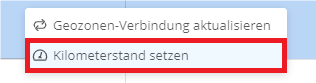
Die Abweichung zwischen den Kilometerständen darf nicht höher als 5% sein, sonst wird die Differenz als Privatanteil berechnet. Wenn die Abweichung weniger als 5% beträgt, verteilt das System die Abweichung prozentual auf alle Fahrten.
Die Eingabe wird nur übernommen, wenn Sie die Periode nach der Änderung speichern und abschließen.
Um den geänderten Kilometerstand beizubehalten, muss die Periode nach dem setzen des Kilometerstandes geschlossen werden. Nur dann wird der gesetzte Kilometerstand übernommen.
Wir empfehlen Ihnen, Ihren Kilometerstand mindestens einmal pro Monat abzugleichen.
Um das Optionsmenü zu öffnen, klicken Sie mit der rechten Maustaste auf eine Fahrt. Nun haben Sie die Möglichkeit die Fahrt als Dienstfahrt, Arbeitsweg oder Privatfahrt zu deklarieren.
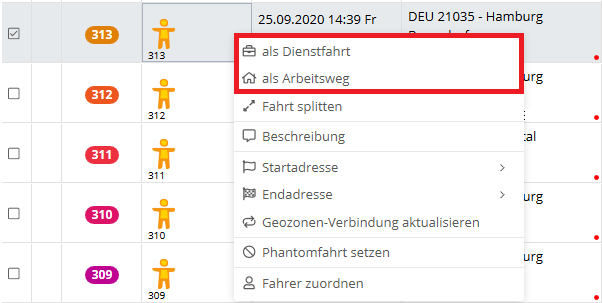
Eine dienstliche Fahrt muss immer eine Beschreibung enthalten.
Wenn Sie eine Fahrt, die noch keine Beschreibung enthält, als Dienstfahrt kennzeichnen, wird diese Fahrt in der Tabelle rot hinterlegt. Sie können die Periode erst schließen, wenn sie keine rot hinterlegten Fahrten mehr enthält bzw. wenn alle Dienstfahrten eine Beschreibung enthalten.
Um eine Fahrt zu beschreiben, klicken Sie mit der rechten Maustaste auf die entsprechende Fahrt und wählen Beschreibung.
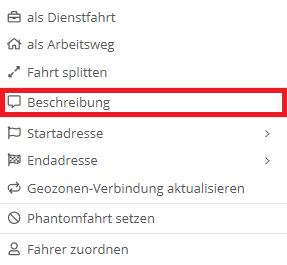
In der Routenbeschreibung können Sie manuell eine Beschreibung eingeben oder eine Vorlage aus der Liste auswählen. Um Ihre Auswahl bzw. Ihre Eingaben zu speichern, klicken Sie abschließend auf ![]() .
.
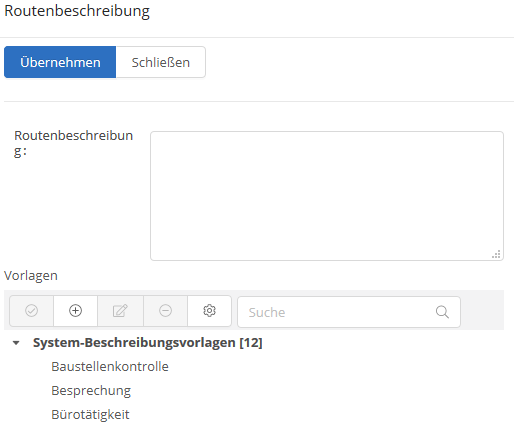
Um eine neue Vorlage zu erstellen, klicken Sie auf das ![]() - Symbol in der Vorlagenmenüleiste.
- Symbol in der Vorlagenmenüleiste.

Anschließend öffnet sich ein neues Fenster, in welchem die neue Vorlage einer Gruppe zugeordnet, eine Kurzbezeichnung und eine Beschreibung eingegeben werden muss. Bei den Feldern handelt es sich um Pflichtfelder.
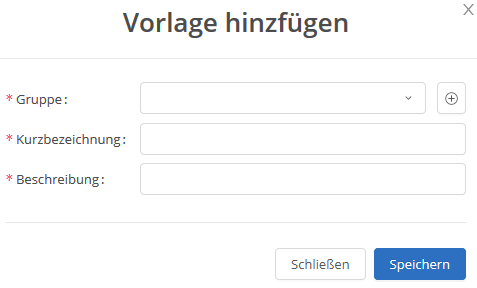
Nachdem Sie alle Eingaben getätigt haben, können Sie Ihre Eingaben über ![]() speichern und das Fenster schließen.
speichern und das Fenster schließen.
Für den Fall eines GPS-Empfangsausfalls, oder eines technischen Defekts der GPS-Einheit im Fahrzeug, gibt es die Möglichkeit, eine oder mehrere manuelle Fahrten in das Fahrtenbuch einzutragen. So kann die entstandene Datenlücke geschlossen werden. Manuelle Fahrten werden im Fahrtenbuch gelb hinterlegt.
Klicken Sie mit der rechten Maustaste auf eine Fahrt in der Fahrtenbuchtabelle und wählen Sie  .
.

Das System übernimmt automatisch die Adresse der gewählten Fahrt in die Adressfelder der manuellen Fahrt. Die erste manuelle Fahrt muss am letzten per GPS erfassten Zielort vor der Datenlücke beginnen. Die letzte manuelle Fahrt muss am nächsten per GPS erfassten Startpunkt enden. Auch die Fahrt-Zeit der manuellen Fahrten muss in den Zeitraum zwischen den per GPS erfassten Fahrten passen.
Geben sie eine Beschreibung für die Fahrt ein, wenn es sich um eine Dienstfahrt handelt. Geben sie zudem Startdatum und Startuhrzeit sowie Enddatum und Enduhrzeit ein und wählen sie den Fahrt-Typ. Tragen Sie die zurückgelegten Kilometer ein. Das Programm unterzieht die Angaben einer Plausibilitätsprüfung, sobald Sie auf ![]() klicken.
klicken.
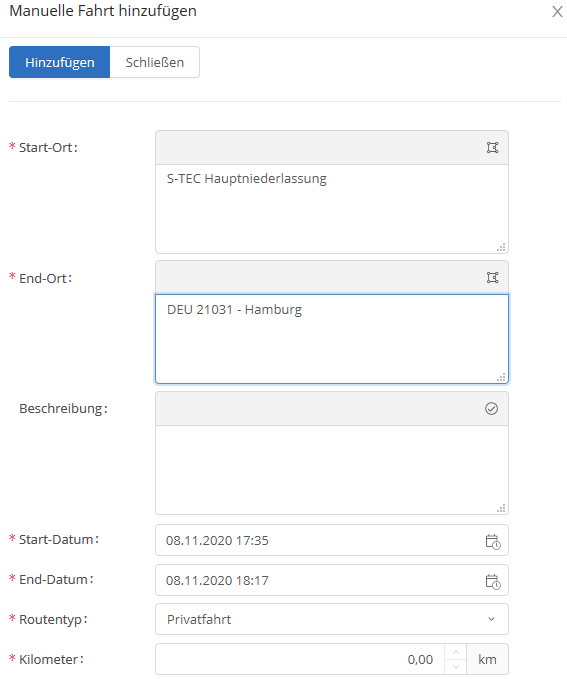
Phantomfahrt:
In seltenen Fällen kann es durch schlechte GPS-Empfangsbedingungen dazu kommen, dass eine Positionsänderung des Fahrzeuges verbucht wird, ohne dass dieses tatsächlich bewegt wurde. Dadurch wird eine Fahrt in das Fahrtenbuch eingetragen, die nicht stattgefunden hat.
Diese Fahrten können Sie mit der Funktion Phantomfahrt setzen in eine Phantomfahrt umwandeln. Klicken Sie hierzu mit der rechten Maustaste auf die Fahrt und wählen Sie die Option Phantomfahrt setzen. Die Kilometer der Phantomfahrt werden nicht mehr für das Fahrtenbuch berücksichtigt. Diese Option steht Ihnen nur für Privatfahrten zur Verfügung.
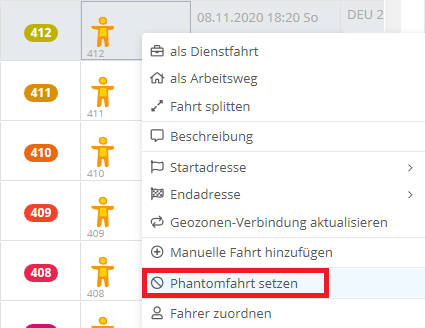
Fahrt splitten:
Die Funktion Fahrt splitten gibt ihnen die Möglichkeit, eine Fahrt zu unterteilen. Wenn eine Fahrt beispielsweise vom Büro zum Einkaufen und anschließend zum Kunden führt, können Sie die Teilrouten zusammenfassen und die Split-Funktion nutzen, um die Fahrt zu unterteilen.
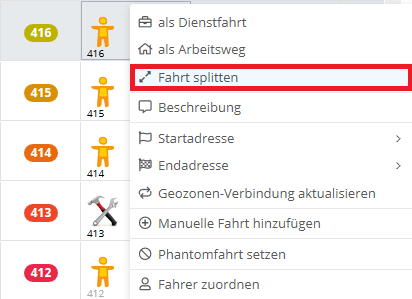
In dem sich nun öffnenden Fenster, wählen Sie die Schieberegler entsprechend der Anteile von Dienstfahrt, Arbeitsweg und Privatfahrt an der gesamten Fahrtstrecke aus. Wenn ein Teil der Strecke Teil einer Dienstfahrt war, ist für diese Teilstrecke eine Beschreibung in dem dafür vorgesehenen Feld anzugeben. Die Summe aller Fahrtdistanzen entspricht immer der ursprünglichen Fahrt.
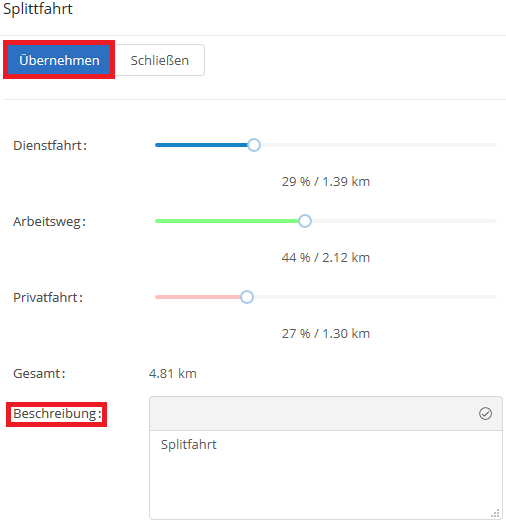
Durch einen Klick auf ![]() werden die zuvor eingegebenen Angaben gespeichert.
werden die zuvor eingegebenen Angaben gespeichert.